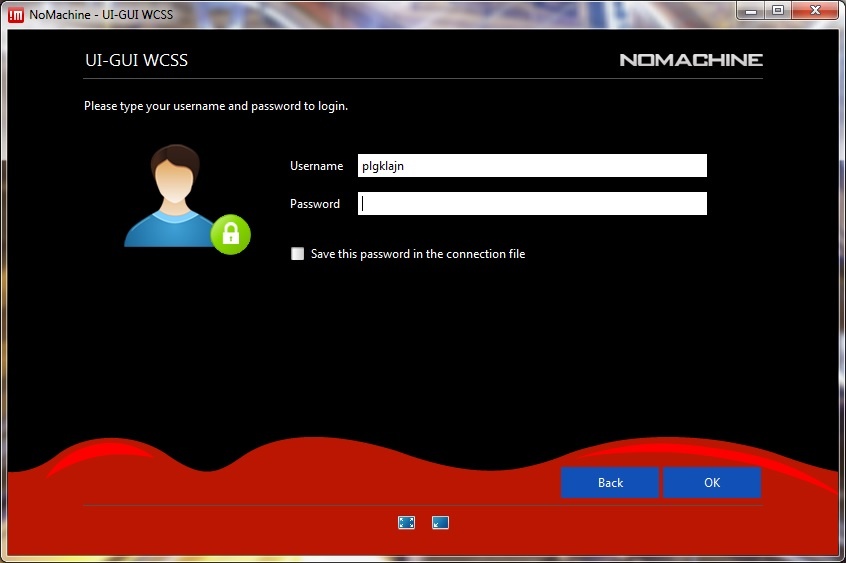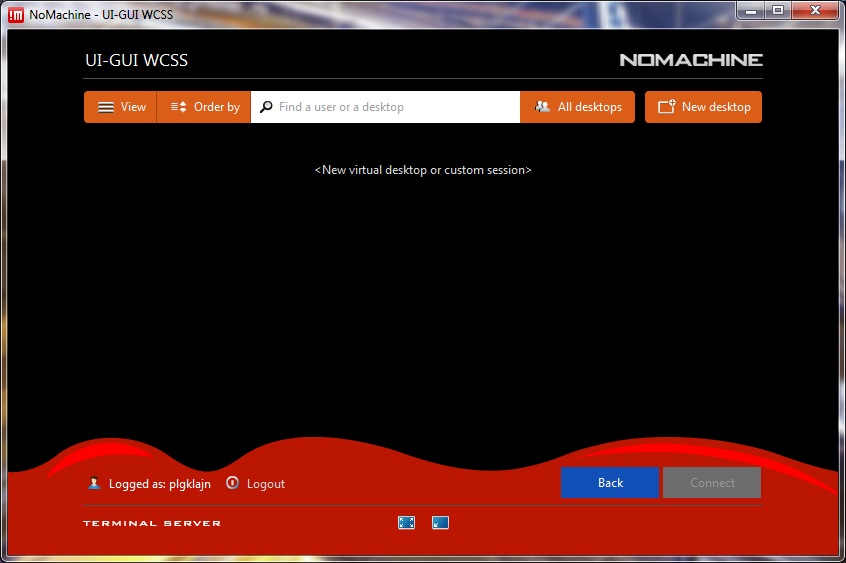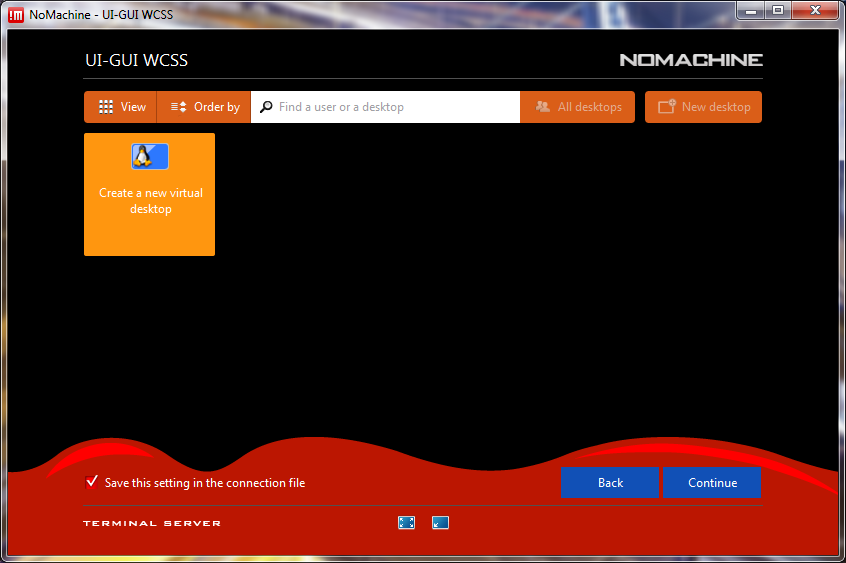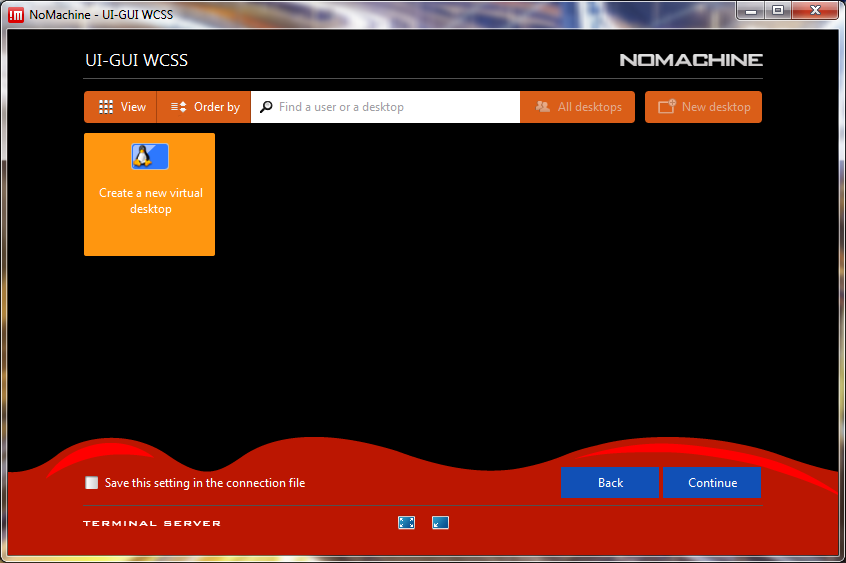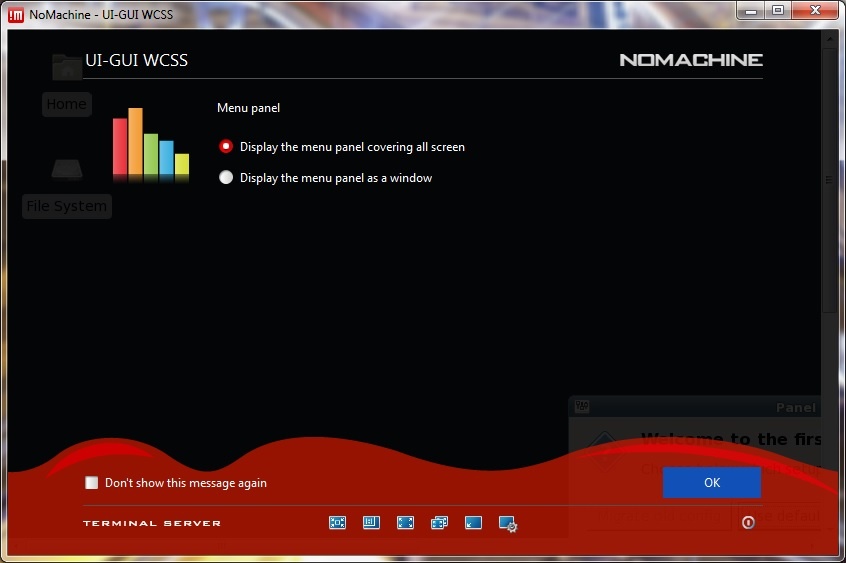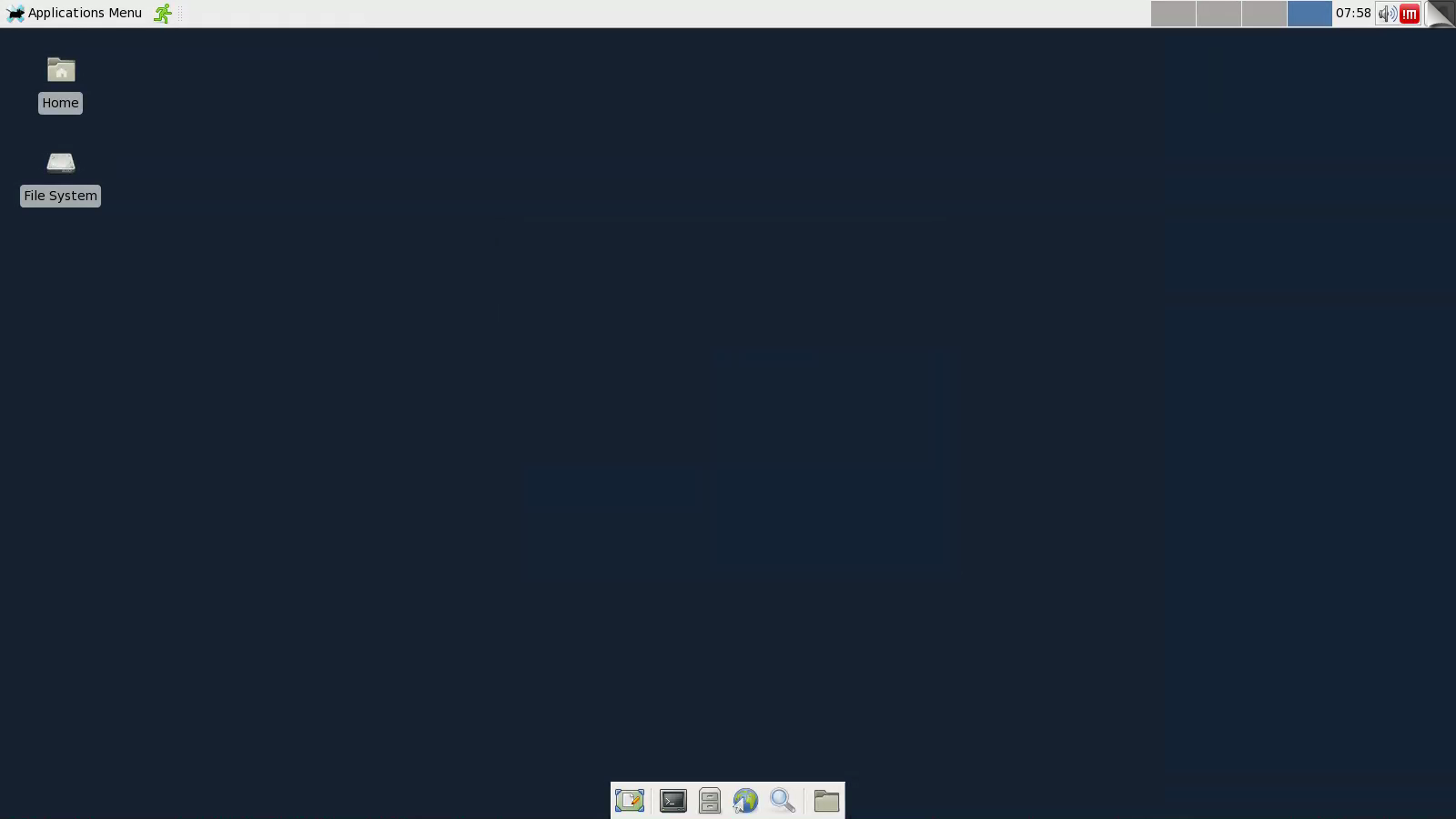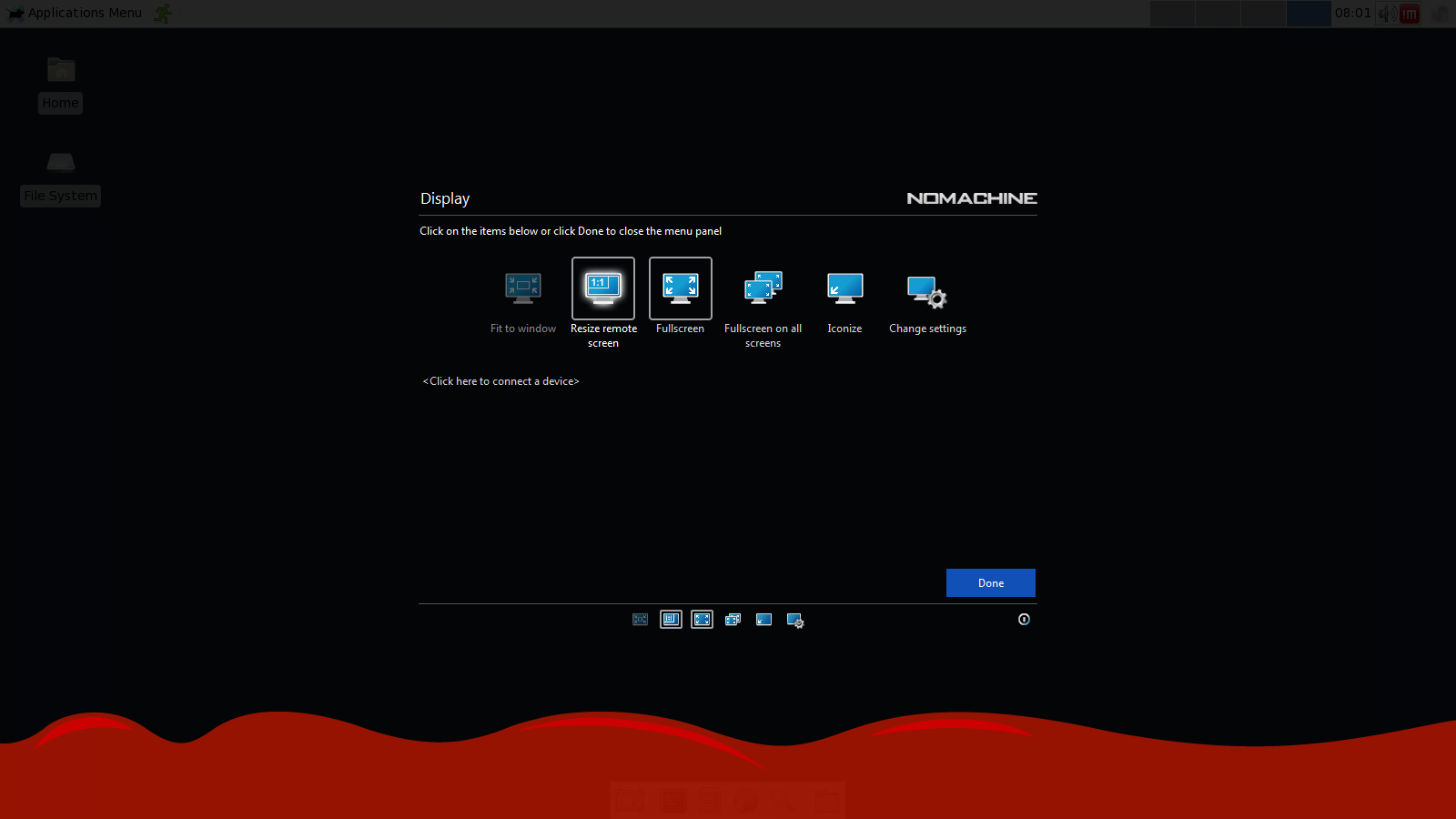Page History
...
Następnie należy podać nazwę użytkownika i hasło - takie jak do portalu PL-Grid:
Po zalogowaniu należy wybrać opcję kliknąć na link tworzenia nowego pulpitu wirtualnego lub niestandardowej sesji ("Create a new virtual desktop"):New virtual desktop or custom session"):
Kolejnym krokiem jest wybór tworzenia nowego wirtualnego pulpitu - jako, że jest to aktualnie jedyna opcja, warto zaznaczyć pole, które uczyni ją domyślną podczas następnych wywołań programu ("Save this setting in the connection file"):
Klient NoMachine wyświetli kilka okien informacyjnych (odnośnie sposobu korzystania) - należy je przeczytać i zaakceptować przyciskiem "OK" (można zaznaczyć pole "Don't show this message again", aby nie pojawiały się w przyszłości). Podczas wyboru typu panelu, proszę wybrać zajmujący cały ekran ("Display the menu panel covering all screen"):
W przypadku, gdy rozdzielczość uruchomionego pulpitu będzie nieprzystosowana do rozdzielczości ekranu komputera na którym uruchomiony jest klient, warto ją dopasować. W tym celu należy uruchomić okno ustawień - poprzez najechanie wskaźnikiem myszy na prawy, górny róg ekranu (pownna się pojawić animacja lekkiego odwinięcia):
Po kliknięciu na odwinięty fragment pojawi się okno ustawień z którego należy wybrać pozycję dotyczącą wyświetlania ("Display"):
a następnie wybrać opcję dopasowania wielkości wyświetlanego obrazu ("Resize remote screen"):
Zaawansowane użycie
Gdzie szukać dalszych informacji?
Więcej informacji można znaleźć na stronie dostawcy NoMachine.